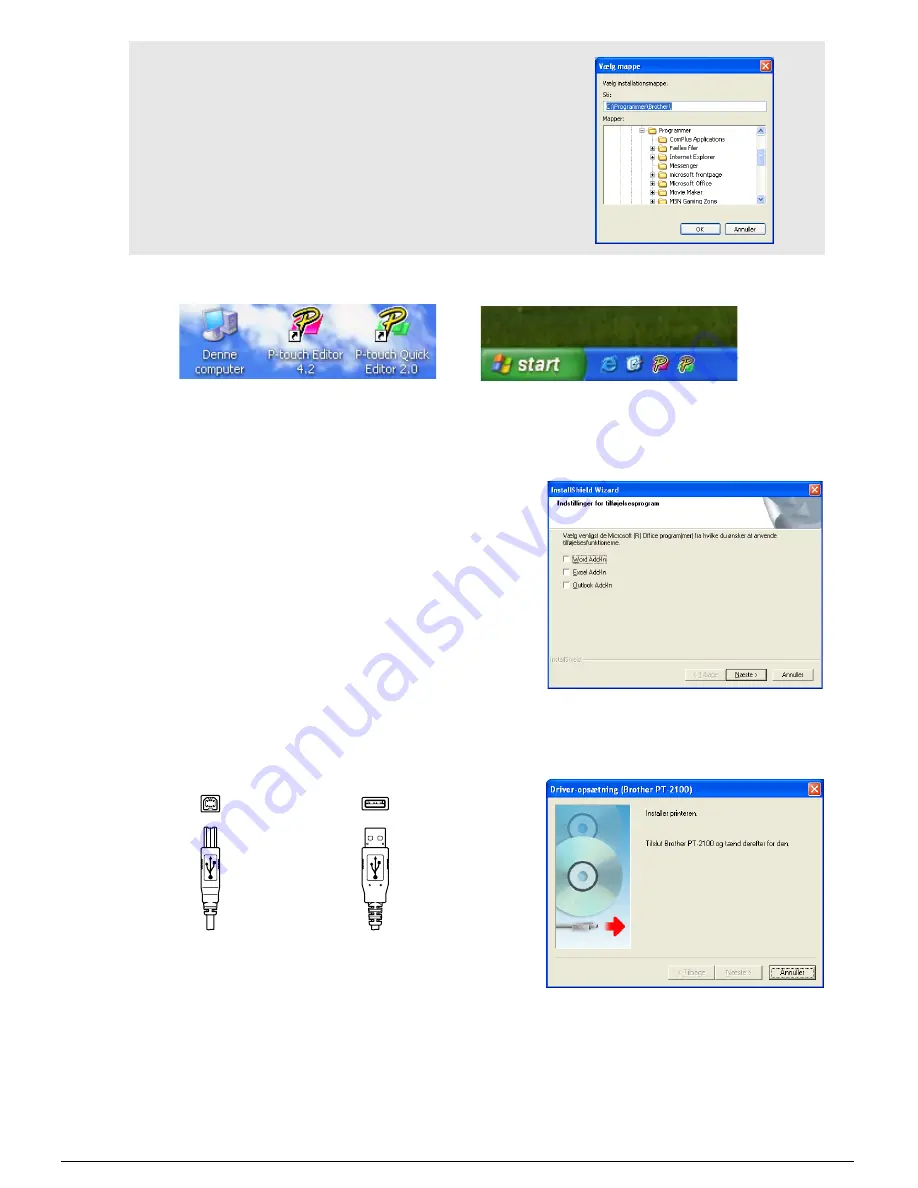
27
7.
Markér/afmarkér de genveje, du vil tilføje, og klik derefter på
[Næste]
.
8.
Gennemse indstillingerne, og klik på
[Næste]
. (For at ændre indstillingerne skal du
klikke på
[Tilbage]
for at gå tilbage til det pågældende vindue, og rette indstillingerne.)
9.
Vælg de Microsoft
®
Office program(mer), du vil
bruge, med Add-in funktionerne, og klik på
[Næste]
.
(Med Add-in funktionen kan du oprette etiketter
med dataene fra hvert Microsoft
®
Office-
program.)
10.
De valgte funktioner installeres automatisk.
11.
Slut P-touch til pc’en vha. USB-kablet, når du bliver bedt om det, og tænd for P-touch.
•
Fjern etiketten på USB-porten.
12.
Når printeren er registreret, installeres printerdriveren automatisk.
13.
Du bliver bedt om at registrere P-touch online, hvorefter standardindstillingen er “Ja”.
Klik på
[Næste]
, hvis du har valgt at registrere produktet. Derefter startes den
internetbrowser, du normalt bruger, i et nyt vindue.
14.
Klik på
[Afslut]
for at fuldføre installationen. I nogle installationer bliver du bedt om at
genstarte computeren.
Bemærk:
Hvis du vil ændre destination, skal du klikke
på
[Gennemse]
for at vælge destinationssti.
Skrivebord
Hurtig start linje
Sæt kablet i USB-
porten på P-touch.
Sæt kablet i USB-
porten på pc'en.
Содержание P-TOUCH PT-2100
Страница 1: ......
Страница 46: ...Printed in China LW1659001 ...
















































